Yönetim merkezinde Microsoft 365 Raporları - Microsoft Teams kullanım etkinliği
Microsoft 365 Raporlar panosu, kuruluşunuzda kullandığınız ürünlerin etkinliğine bir genel bakış sunar. Bu pano sayesinde her bir üründeki etkinliklerle ilgili daha ayrıntılı bilgi edinmek için ürün düzeyinde raporları ayrıntılı olarak inceleyebilirsiniz. Raporlara genel bakış konusuna göz atın.
Yepyeni Teams kullanım raporu etkin kullanıcı, kanal ve ileti sayısı da dahil olmak üzere Teams'deki kullanım etkinliğine genel bir bakış sunar. Böylece kuruluşunuzdaki kaç kullanıcının iletişim kurmak ve işbirliği yapmak için Teams kullandığını hızlıca görebilirsiniz. Etkin konuk, toplantı ve mesaj sayısı gibi Teams'e özgü diğer etkinlikleri de içerir.
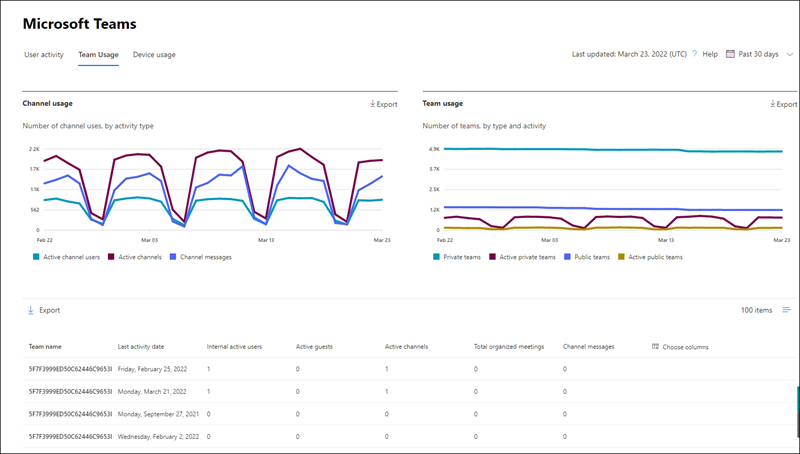
Microsoft Teams kullanım etkinliği raporuna erişme
Yönetim merkezinde Raporlar'a gidin ve Kullanım'ı seçin.
Pano giriş sayfasında Microsoft Teams etkinlik kartındaki Daha fazla görüntüle düğmesine tıklayın.
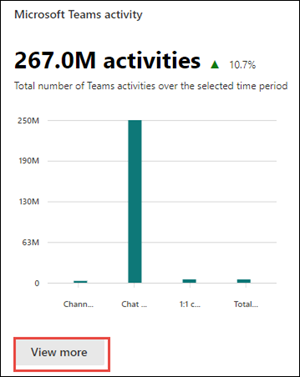
Microsoft Teams raporları sayfasında Teams Kullanımı sekmesini seçin.
Microsoft Teams kullanım etkinliği raporunu yorumlama
Teams Kullanımı sekmesini seçerek Teams raporunda kullanıcı etkinliğini görüntüleyebilirsiniz. Bu, aşağıdaki grafikleri görüntüler:
Kanal kullanımı: Zaman içinde etkinlik türüne göre kanal kullanım sayısını izler.
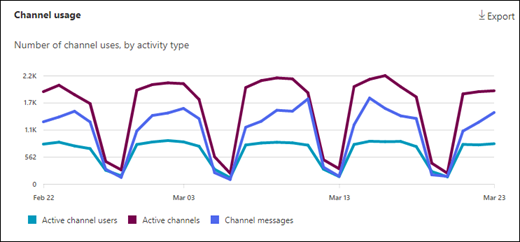
Ekip kullanımı: Ekip sayısını zaman içinde türe ve etkinliğe göre izler.
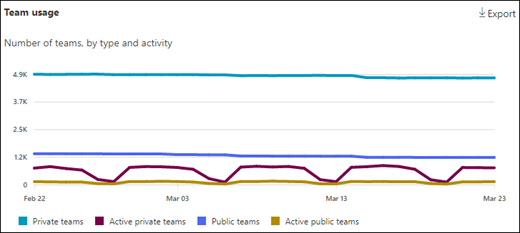
Ayrıca grafikte son etkinlik tarihi, etkin kullanıcılar, etkin kanallar ve diğer veriler gibi tek tek ekiplerin kullanım ayrıntıları yer alır.
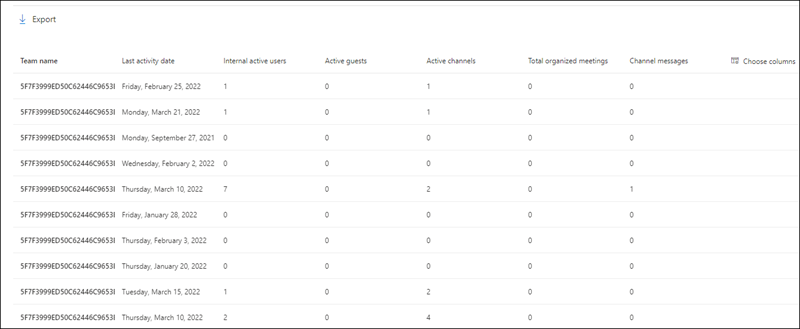
Tabloda, rapora sütun eklemek veya rapordan sütun kaldırmak için Sütunları seç'i seçin.
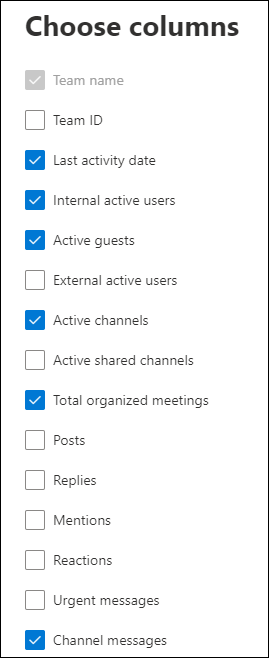
Dışarı Aktar bağlantısını seçerek rapor verilerini bir Excel .csv dosyasına da aktarabilirsiniz. Bu işlem tüm kullanıcıların verilerini dışarı aktarır ve daha fazla çözümleme yapmak için basit sıralama ve filtreleme işlemlerini kullanmanıza olanak tanır. Ses süresi, video süresi ve ekran paylaşım süresi için dışarı aktarılan biçim ISO8601 süre biçimini izler.
Microsoft Teams kullanım etkinliği raporu son 7 gün, 30 gün, 90 gün veya 180 günlük eğilimler için görüntülenebilir. Ancak raporda belirli bir gün seçerseniz, tablo geçerli tarihten itibaren (raporun oluşturulduğu tarihten değil) 28 güne kadar olan verileri gösterir.
Veri kalitesini sağlamak için son üç güne ilişkin günlük veri doğrulama denetimleri gerçekleştiriyoruz ve algılanan boşlukları dolduracağız. İşlem sırasında geçmiş verilerde farklılıklar görebilirsiniz.
Önemli
Belirli bir güne ilişkin veriler 48 saat içinde gösterilir. Örneğin, 10 Ocak verileri 12 Ocak'a kadar raporda görünmelidir.
Kanal kullanım ölçümleri
Kanal kullanım grafiğinde aşağıdaki ölçümlerle ilgili veriler gösterilir.
| Öğe | Açıklama |
|---|---|
| Metrik | Tanım |
| Etkin kanal kullanıcıları | Bu, iç etkin kullanıcıların, etkin konukların ve dış etkin kullanıcıların toplamıdır. İç etkin kullanıcılar - Belirtilen zaman aralığında en az bir panel eylemi olan kullanıcılar. Bu, konukları hariç tutar. Etkin konuklar - Belirtilen zaman aralığında en az bir panel eylemi olan konuklar. Konuk, kuruluşunuzun dışından gelen ve dizinimdeki bir konuk hesabında oturum açarak paylaşılan kaynaklara erişen kişidir. Dış etkin kullanıcı - Belirtilen zaman aralığında en az bir panel eylemi olan dış katılımcılar. Dış katılımcı, dizininizdeki bir konuk hesabı değil kendi kimliğini kullanarak kuruluşunuzun dışından bir kaynağa (paylaşılan kanal gibi) katılan kişidir. |
| Etkin kanallar | Belirtilen zaman aralığında en az bir etkin kullanıcısı olan etkin ekiplerde geçerli kanallar. Buna genel, özel veya paylaşılan kanallar dahildir. |
| Kanal iletileri | Kullanıcının belirtilen zaman aralığında özel bir sohbette yayınladığı benzersiz iletilerin sayısı. |
Not
Panel eylemi, Microsoft Teams'in içindeki panelde kullanıcı tarafından gerçekleştirilen tüm eylemleri ifade eder.
Ekip kullanım ölçümleri
Teams kullanım grafiği aşağıdaki ölçümlerle ilgili verileri gösterir.
| Öğe | Açıklama |
|---|---|
| Metrik | Tanım |
| Özel ekipler | Etkin veya etkin olmayan özel bir ekip. |
| Genel ekipler | Etkin veya etkin olmayan genel bir ekip. |
| Etkin özel ekipler | Özel ve etkin bir ekip. |
| Etkin genel ekipler | Genel ve etkin bir ekip. |
Teams ayrıntıları
Aşağıdaki ölçümlere ilişkin veriler tek tek ekipler tarafından kullanılabilir.
| Öğe | Açıklama |
|---|---|
| Metrik | Tanım |
| Ekip Kimliği | Ekip tanımlayıcısı |
| İç etkin kullanıcılar | Belirtilen zaman aralığında konuklar da dahil olmak üzere en az bir panel eylemi olan kullanıcılar. Aynı kiracıda bulunan iç kullanıcılar ve konuklar. dahili kullanıcılar konukları hariç tutar. |
| Etkin konuklar | Belirtilen zaman aralığında en az bir panel eylemi olan konuklar. Konuk, kuruluşunuz dışından gelen ve dizinimdeki bir konuk hesabında oturum açarak paylaşılan kaynaklara erişen kişiler olarak tanımlanır. |
| Dış etkin kullanıcılar | Belirtilen zaman aralığında en az bir panel eylemi olan dış katılımcılar. Dış katılımcı, dizininizdeki konuk hesabını değil kendi kimliğini kullanarak kuruluşunuzun dışından bir kaynağa (paylaşılan kanal gibi) katılan kişi olarak tanımlanır. |
| Etkin kanallar | Belirtilen zaman aralığında en az bir etkin kullanıcısı olan etkin ekiplerde geçerli kanallar. Buna genel, özel veya paylaşılan kanallar dahildir. |
| Etkin paylaşılan kanallar | Belirtilen zamanda en az bir etkin kullanıcısı olan etkin ekiplerde geçerli paylaşılan kanallar. Paylaşılan kanal, ekip dışındaki kişilerle paylaşılabilen bir Teams kanalı olarak tanımlanır. Bu kişiler kuruluşunuzun içinde veya diğer Microsoft Entra kuruluşlarından olabilir. |
| Toplam düzenli toplantı sayısı | Kullanıcının belirtilen süre boyunca düzenlediği tek seferlik zamanlanmış, yinelenen, geçici ve sınıflandırılmamış toplantıların toplamı. |
| Mesaj | Belirtilen zaman aralığındaki kanallardaki tüm posta iletilerinin sayısı. |
| Yanıt | Belirtilen zaman aralığındaki kanallardaki tüm yanıt iletilerinin sayısı. |
| Bahs -eder | Belirtilen zaman aralığında yapılan tüm bahsetmelerin sayısı. |
| Reaksiyon | Etkin bir kullanıcının belirtilen zaman aralığında yaptığı tepkilerin sayısı. |
| Acil iletiler | Belirtilen zaman aralığındaki acil iletilerin sayısı. |
| Kanal iletileri | Kullanıcının belirtilen zaman aralığında bir ekip sohbetinde yayınladığı benzersiz iletilerin sayısı. |
| Son etkinlik tarihi | Ekibin herhangi bir üyesinin bir eylem oluşturduğunuzda en son tarih. |
Not
Ölçüm sayıları Teams istemcisinin yerleşik özelliklerini içerir, ancak Teams uygulama gönderileri veya kanaldaki yanıtlar ve e-postalar gibi hizmet tümleştirmesi aracılığıyla sohbette ve kanalda yapılan değişiklikleri içermez.
Kullanıcıya özgü verilerin anonim olmasını sağlama
Teams kullanıcı etkinliği raporundaki verileri anonim hale getirmek için genel yönetici olmanız gerekir. Bu, raporda ve bunların dışa aktarımında görünen ad, e-posta ve Microsoft Entra Nesne Kimliği gibi tanımlanabilir bilgileri (MD5 karmalarını kullanarak) gizleyecektir.
Microsoft 365 yönetim merkezinde Ayarlar>Kuruluş Ayarları’na gidin ve Hizmetler sekmesinde Raporlar’ı seçin.
Raporlar’ı ve ardından Anonim tanımlayıcıları görüntüle'yi seçin. Bu ayar hem Microsoft 365 yönetim merkezi hem de Teams yönetim merkezindeki kullanım raporlarına uygulanır.
Değişiklikleri kaydet'i seçin.